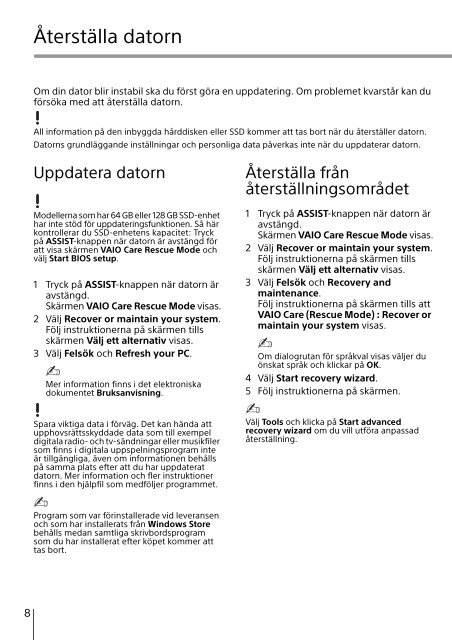Sony SVE14A3V2R - SVE14A3V2R Guide de dépannage Finlandais
Sony SVE14A3V2R - SVE14A3V2R Guide de dépannage Finlandais
Sony SVE14A3V2R - SVE14A3V2R Guide de dépannage Finlandais
You also want an ePaper? Increase the reach of your titles
YUMPU automatically turns print PDFs into web optimized ePapers that Google loves.
Återställa datorn<br />
Om din dator blir instabil ska du först göra en uppdatering. Om problemet kvarstår kan du<br />
försöka med att återställa datorn.<br />
All information på <strong>de</strong>n inbyggda hårddisken eller SSD kommer att tas bort när du återställer datorn.<br />
Datorns grundläggan<strong>de</strong> inställningar och personliga data påverkas inte när du uppdaterar datorn.<br />
Uppdatera datorn<br />
Mo<strong>de</strong>llerna som har 64 GB eller 128 GB SSD-enhet<br />
har inte stöd för uppdateringsfunktionen. Så här<br />
kontroIlerar du SSD-enhetens kapacitet: Tryck<br />
på ASSIST-knappen när datorn är avstängd för<br />
att visa skärmen VAIO Care Rescue Mo<strong>de</strong> och<br />
välj Start BIOS setup.<br />
1 Tryck på ASSIST-knappen när datorn är<br />
avstängd.<br />
Skärmen VAIO Care Rescue Mo<strong>de</strong> visas.<br />
2 Välj Recover or maintain your system.<br />
Följ instruktionerna på skärmen tills<br />
skärmen Välj ett alternativ visas.<br />
3 Välj Felsök och Refresh your PC.<br />
Mer information finns i <strong>de</strong>t elektroniska<br />
dokumentet Bruksanvisning.<br />
Återställa från<br />
återställningsområ<strong>de</strong>t<br />
1 Tryck på ASSIST-knappen när datorn är<br />
avstängd.<br />
Skärmen VAIO Care Rescue Mo<strong>de</strong> visas.<br />
2 Välj Recover or maintain your system.<br />
Följ instruktionerna på skärmen tills<br />
skärmen Välj ett alternativ visas.<br />
3 Välj Felsök och Recovery and<br />
maintenance.<br />
Följ instruktionerna på skärmen tills att<br />
VAIO Care (Rescue Mo<strong>de</strong>) : Recover or<br />
maintain your system visas.<br />
Om dialogrutan för språkval visas väljer du<br />
önskat språk och klickar på OK.<br />
4 Välj Start recovery wizard.<br />
5 Följ instruktionerna på skärmen.<br />
Spara viktiga data i förväg. Det kan hända att<br />
upphovsrättsskydda<strong>de</strong> data som till exempel<br />
digitala radio- och tv-sändningar eller musikfiler<br />
som finns i digitala uppspelningsprogram inte<br />
är tillgängliga, även om informationen behålls<br />
på samma plats efter att du har uppdaterat<br />
datorn. Mer information och fler instruktioner<br />
finns i <strong>de</strong>n hjälpfil som medföljer programmet.<br />
Välj Tools och klicka på Start advanced<br />
recovery wizard om du vill utföra anpassad<br />
återställning.<br />
Program som var förinstallera<strong>de</strong> vid leveransen<br />
och som har installerats från Windows Store<br />
behålls medan samtliga skrivbordsprogram<br />
som du har installerat efter köpet kommer att<br />
tas bort.<br />
8